Bagaimana cara membuat watermark di Microsoft Word 2007?
Pada postingan sebelumnya, saya sudah berbicara masalah cara membuat diagram, cara membuat undangan dan cara membuat amplop di Microsoft Word 2007. Sekarang saya berbicara tentang cara membuat watermark di Microsoft Word 2007.
Ada banyak orang yang sudah pernah melihat watermark pada sebuah dokumen, namun mereka tidak mengetahui bahwa tanda pengenal tersebut di sebut watermark. Ada pula orang yang pernah mendengar atau berbicara tentang watermark, namun sebenarnya mereka tidak tahu apa itu watermark. Dan juga ada yang tahu apa itu watermark, namun tidak tahu cara membuatnya.
Anda termasuk yang mana? Untuk mengetahu tentang watermark dan cara membuatnya, anda bisa membaca tulisan ini sampai akhir.
Apa itu watermark?
Watermark merupakan gambar, teks atau pola transparan yang di tambahkan diatas kertas. Penambahan watermark pada sebuah dokumen dilakukan untuk melindungi dokumen asli. Baik itu dokumen teks atau pun gambar.
Watermark sering digunakan pada perangko, uang, dokumen resmi atau pun dokumen penting lain untuk mencegah pemalsuan. Anda pun juga bisa membuat watermark pada dokumen word anda, untuk mencegah pemalsuan atas dokumen anda.
Bagaimana cara mudah membuat watermark di Microsoft Word 2007?
Bila anda ingin membuat watermark diMicrosoft Word, maka anda dapat memilih pilihan watermark yang sudah tersedia (“confidential” dan “do not copy” ), menyisipkan teks anda sendiri atau dengan watermark gambar. Selain itu, anda juga bisa menghapus watermark yang telah anda buat dengan mudah.
Cara membuat watermark di Microsoft Word di Microsoft Word sangat mudah. Walaupun demikian, mungkin masih ada orang yang belum mengetahui cara membuatnya. Apakah anda juga mengalami kesulitan membuat watermark di ms word? Jika ya, maka anda tidak perlu kuatir. Setelah anda tahu langkah-langkah untuk membuatnya, anda tidak akan mengalami kesulitan. Simak ulasan di bawah untuk mengetahui detail langkah-langkah membuat watermark di Microsoft Word.
Cara membuat watermark teks
Cara membuat watermark gambar
Ada banyak orang yang sudah pernah melihat watermark pada sebuah dokumen, namun mereka tidak mengetahui bahwa tanda pengenal tersebut di sebut watermark. Ada pula orang yang pernah mendengar atau berbicara tentang watermark, namun sebenarnya mereka tidak tahu apa itu watermark. Dan juga ada yang tahu apa itu watermark, namun tidak tahu cara membuatnya.
Anda termasuk yang mana? Untuk mengetahu tentang watermark dan cara membuatnya, anda bisa membaca tulisan ini sampai akhir.
Apa itu watermark?
Watermark merupakan gambar, teks atau pola transparan yang di tambahkan diatas kertas. Penambahan watermark pada sebuah dokumen dilakukan untuk melindungi dokumen asli. Baik itu dokumen teks atau pun gambar.
Watermark sering digunakan pada perangko, uang, dokumen resmi atau pun dokumen penting lain untuk mencegah pemalsuan. Anda pun juga bisa membuat watermark pada dokumen word anda, untuk mencegah pemalsuan atas dokumen anda.
Bagaimana cara mudah membuat watermark di Microsoft Word 2007?
Bila anda ingin membuat watermark diMicrosoft Word, maka anda dapat memilih pilihan watermark yang sudah tersedia (“confidential” dan “do not copy” ), menyisipkan teks anda sendiri atau dengan watermark gambar. Selain itu, anda juga bisa menghapus watermark yang telah anda buat dengan mudah.
Cara membuat watermark di Microsoft Word di Microsoft Word sangat mudah. Walaupun demikian, mungkin masih ada orang yang belum mengetahui cara membuatnya. Apakah anda juga mengalami kesulitan membuat watermark di ms word? Jika ya, maka anda tidak perlu kuatir. Setelah anda tahu langkah-langkah untuk membuatnya, anda tidak akan mengalami kesulitan. Simak ulasan di bawah untuk mengetahui detail langkah-langkah membuat watermark di Microsoft Word.
Cara membuat watermark teks
- Buka Microsoft Word
- Klik “Page Layout”
- Klik “Watermark”
- Pilih “Custom watermark…”
- Klik “Text watermark”
- Ketikkan teks watermark anda pada kota “Text”, hapus terlebih dahulu tulisan “ASAP”
- Atur huruf (font), size (ukuran), color (warna) dan tata letak (layout).
- Klik “Apply”
- Klik “Ok”
- Selesai.

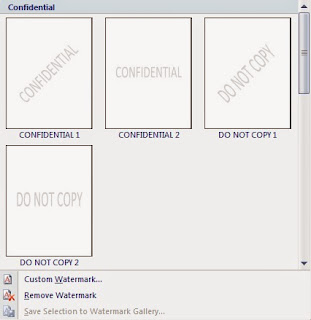
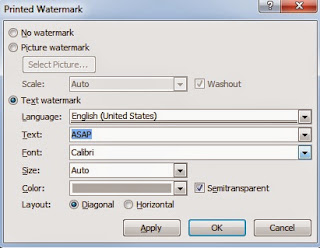
Cara membuat watermark gambar
- Buka Microsoft Word
- Klik “Page Layout”
- Klik “Watermark”
- Pilih “Custom watermark…”
- Klik “Picture watermark”
- Klik “Select”, Pilih gambar yang akan dijadikan watermark.
- Atur ukuran gambar (scale) dan tata letak (layout).
- Klik “Apply”
- Klik “Ok”
- Selesai.
- Buka Microsoft Word
- Klik “Page Layout”
- Klik “Watermark”
- Klik “Remove watermark”